6. Выберите проект и файл модели, в который будет производиться экспорт. Для этого выберите существующую деталь из списка Partsinselectedmodelfile или создайте новую деталь, введя значения в строках Bin, Name, и PartNumber.
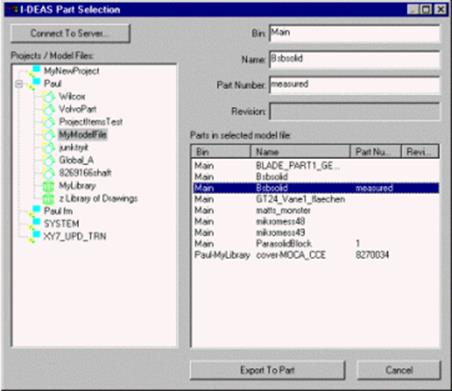
Диалоговое окно I-DEAS Part Selection
Примечание: В существующей детали нельзя создать геометрию поверхности (цилиндр, конус или сфера). При экспорте в существующую деталь эти типы фигур будут игнорироваться. Для экспорта типов поверхностей геометрического элемента укажите новую создаваемую деталь.
Примечание: Не допускается использование следующих символов в строках Bin, PartName или PartNumber: : ; , " * ?
1. Нажмите кнопку ExportToPart после того, как определена деталь. Если деталь только создается, появится следующий запрос на ее создание.
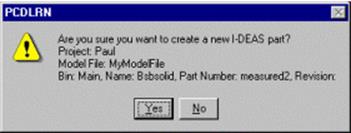
1. Нажмите Yes для создания детали I-DEAS. Появится диалоговое окно I-DEASExport.
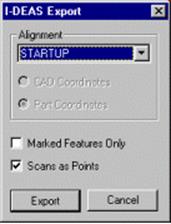
Диалоговое окно I-DEAS Export
2. Выберите выравнивание в окне Alignment.
3. Задайте дополнительные опции экспортирования.
4. Нажмите кнопку Export для завершения экспортирования в деталь I-DEAS. После завершения процесса экспортирования, PC-DMIS даст команду серверу I-DEAS сохранить файл модели детали.
Если в процессе импортирования или экспортирования нажать кнопку Setup в диалоговом окне IGESFile или IGESSETUP(импортирование) или IGESWriteSetup (экспортирование), то откроются диалоговые окна, позволяющие изменять отображение IGES/DMIS.
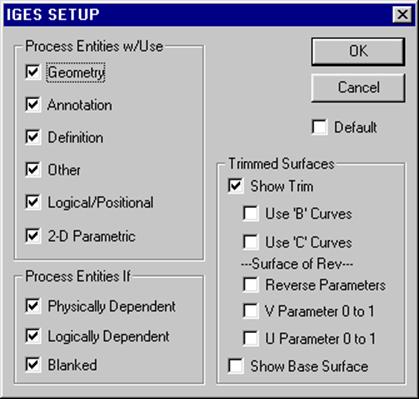
Диалоговое окно IGES Setup
Для входа в диалоговое окно IGESSetup и изменения отображения IGES/DMIS
1. Начните импортирование файла CAD (см. "Импорт файла CAD/DMIS").
2. Когда появится диалоговое окно IGESFile, нажмите кнопку Setup.
3. Установите флажки нужных опций в диалоговом окне IGESSETUP.
4. Нажмите кнопку OK.
PC-DMIS будет отображать выбранное изображение CAD с учетом заданных опций.
Флажок SurfaceofRevolution доступен, если используются подрезанные поверхности с поворотом в качестве основной поверхности и которые не читаются правильно. Если таковые имеются, достаточно выбрать соответствующую опцию диалогового окна в области TrimmedSurface.
Если установлен флажок Default , PC-DMIS будет в дальнейшем использовать текущие установки для обработки всех элементов.
Область 'Process Entities with Use'
Область ProcessEntitieswithUse (Обработка элементов с использованием) содержит 6 флажков, позволяющих выбирать возможные опции настройки изображений CAD / DIMS. Далее приводится описание данных опций:
|
Флажок |
Описание |
|
Geometry (Геометрия) |
Определяет, нужно ли импортировать из файла геометрические элементы. Геометрическими элементами являются кривые и поверхности, определяющие модель. |
|
Annotation (Примечание) |
Определяет, нужно ли импортировать из файла элементы примечания. Данные элементы используются для добавления в файл примечаний или описаний. Сюда относятся угловые размеры, флаговые примечания, общие метки, линейные размеры, ординатные размеры, размеры точки, радиус, общие символы и элементы секционных областей. |
|
Definition (Пояснение) |
Определяет, нужно ли импортировать из файла пояснения к элементам. Эти элементы используются в пояснительных структурах файла. Сюда относятся общие примечания, служебные данные, ассоциативные определения, , определения шрифта строки, определения макросов, определения подэлементов, определения шрифта текста, шаблоны отображения текста и элементы определения сетевых подэлементов. |
|
Other (Прочее) |
Определяет, нужно ли импортировать из файла прочие элементы. Они используются для других целей, таких как определение геометрических элементов в файле. В настоящее время, сюда относятся определение цвета и размерная геометрия. |
|
Logical/Positional (Логический / Позиционный) |
Определяет, нужно ли импортировать из файла логические / позиционные элементы. Данные элементы используются другими элементами как логические или позиционные ссылки. В настоящее время PC-DMIS не обрабатывает элементы подобного типа. |
|
2-D Parametric (Двухмерные параметры) |
Определяет, нужно ли импортировать из файла двухмерные параметрические элементы. Такие элементы располагаются в двухмерной области параметров XY и рассматриваются как (подгруппа) трехмерного пространства XYZ,с игнорированием координаты Z. Такой тип элементов используется при определении подрезки кривых для поверхностей. В настоящей версии PC-DMIS игнорирует данную метку. Для получения более подробной информации см. "Область "Trimmed Surface"". |
Уважаемый посетитель!
Чтобы распечатать файл, скачайте его (в формате Word).
Ссылка на скачивание - внизу страницы.